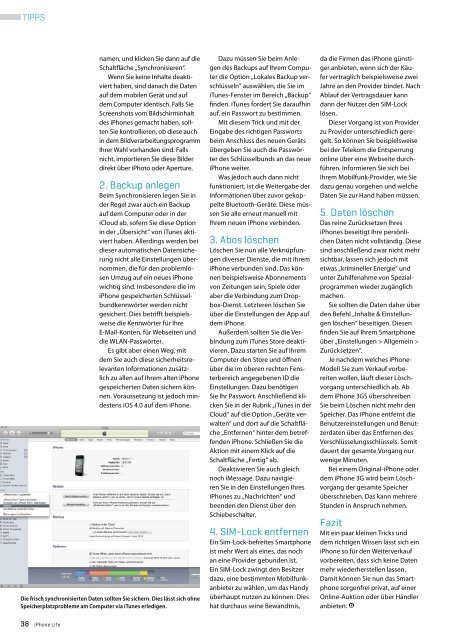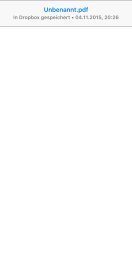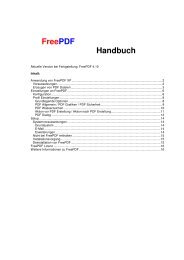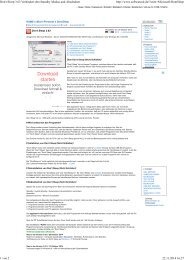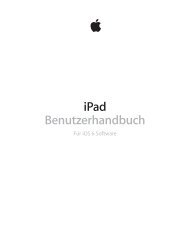Sie wollen auch ein ePaper? Erhöhen Sie die Reichweite Ihrer Titel.
YUMPU macht aus Druck-PDFs automatisch weboptimierte ePaper, die Google liebt.
Tipps<br />
namen, und klicken Sie dann auf die<br />
Schaltfläche „Synchronisieren“.<br />
Wenn Sie keine Inhalte deaktiviert<br />
haben, sind danach die Daten<br />
auf dem mobilen Gerät und auf<br />
dem Computer identisch. Falls Sie<br />
Screenshots vom Bildschirminhalt<br />
des <strong>iPhone</strong>s gemacht haben, sollten<br />
Sie kontrollieren, ob diese auch<br />
in dem Bildverarbeitungsprogramm<br />
Ihrer Wahl vorhanden sind. Falls<br />
nicht, importieren Sie diese Bilder<br />
direkt über iPhoto oder Aperture.<br />
2. Backup anlegen<br />
Beim Synchronisieren legen Sie in<br />
der Regel zwar auch ein Backup<br />
auf dem Computer oder in der<br />
iCloud ab, sofern Sie diese Option<br />
in der „Übersicht“ von iTunes aktiviert<br />
haben. Allerdings werden bei<br />
dieser automatischen Datensicherung<br />
nicht alle Einstellungen übernommen,<br />
die für den problemlosen<br />
Umzug auf ein neues <strong>iPhone</strong><br />
wichtig sind. Insbesondere die im<br />
<strong>iPhone</strong> gespeicherten Schlüsselbundkennwörter<br />
werden nicht<br />
gesichert. Dies betrifft beispielsweise<br />
die Kennwörter für Ihre<br />
E-Mail-Konten, für Webseiten und<br />
die WLAN-Passwörter.<br />
Es gibt aber einen Weg, mit<br />
dem Sie auch diese sicherheitsrelevanten<br />
Informationen zusätzlich<br />
zu allen auf Ihrem alten <strong>iPhone</strong><br />
gespeicherten Daten sichern können.<br />
Voraussetzung ist jedoch mindestens<br />
iOS 4.0 auf dem <strong>iPhone</strong>.<br />
Die frisch synchronisierten Daten sollten Sie sichern. Dies lässt sich ohne<br />
Speicherplatzprobleme am Computer via iTunes erledigen.<br />
Dazu müssen Sie beim Anlegen<br />
des Backups auf Ihrem Computer<br />
die Option „Lokales Backup verschlüsseln“<br />
auswählen, die Sie im<br />
iTunes-Fenster im Bereich „Backup“<br />
finden. iTunes fordert Sie daraufhin<br />
auf, ein Passwort zu bestimmen.<br />
Mit diesem Trick und mit der<br />
Eingabe des richtigen Passworts<br />
beim Anschluss des neuen Geräts<br />
übergeben Sie auch die Passwörter<br />
des Schlüsselbunds an das neue<br />
<strong>iPhone</strong> weiter.<br />
Was jedoch auch dann nicht<br />
funktioniert, ist die Weitergabe der<br />
Informationen über zuvor gekoppelte<br />
Bluetooth-Geräte. Diese müssen<br />
Sie alle erneut manuell mit<br />
Ihrem neuen <strong>iPhone</strong> verbinden.<br />
3. Abos löschen<br />
Löschen Sie nun alle Verknüpfungen<br />
diverser Dienste, die mit Ihrem<br />
<strong>iPhone</strong> verbunden sind. Das können<br />
beispielsweise Abonnements<br />
von Zeitungen sein, Spiele oder<br />
aber die Verbindung zum Dropbox-Dienst.<br />
Letzteren löschen Sie<br />
über die Einstellungen der App auf<br />
dem <strong>iPhone</strong>.<br />
Außerdem sollten Sie die Verbindung<br />
zum iTunes Store deaktivieren.<br />
Dazu starten Sie auf Ihrem<br />
Computer den Store und öffnen<br />
über die im oberen rechten Fensterbereich<br />
angegebenen ID die<br />
Einstellungen. Dazu benötigen<br />
Sie Ihr Passwort. Anschließend klicken<br />
Sie in der Rubrik „iTunes in der<br />
Cloud“ auf die Option „Geräte verwalten“<br />
und dort auf die Schaltfläche<br />
„Entfernen“ hinter dem betreffenden<br />
<strong>iPhone</strong>. Schließen Sie die<br />
Aktion mit einem Klick auf die<br />
Schaltfläche „Fertig“ ab.<br />
Deaktivieren Sie auch gleich<br />
noch iMessage. Dazu navigieren<br />
Sie in den Einstellungen Ihres<br />
<strong>iPhone</strong>s zu „Nachrichten“ und<br />
beenden den Dienst über den<br />
Schiebeschalter.<br />
4. SIM-Lock entfernen<br />
Ein Sim-Lock-befreites Smartphone<br />
ist mehr Wert als eines, das noch<br />
an eine Provider gebunden ist.<br />
Ein SIM-Lock zwingt den Besitzer<br />
dazu, eine bestimmten Mobilfunkanbieter<br />
zu wählen, um das Handy<br />
überhaupt nutzen zu können. Dies<br />
hat durchaus seine Bewandtnis,<br />
da die Firmen das <strong>iPhone</strong> günstiger<br />
anbieten, wenn sich der Käufer<br />
vertraglich beispielsweise zwei<br />
Jahre an den Provider bindet. Nach<br />
Ablauf der Vertragsdauer kann<br />
dann der Nutzer den SIM-Lock<br />
lösen.<br />
Dieser Vorgang ist von Provider<br />
zu Provider unterschiedlich geregelt.<br />
So können Sie beispielsweise<br />
bei der Telekom die Entsperrung<br />
online über eine Webseite durchführen.<br />
Informieren Sie sich bei<br />
Ihrem Mobilfunk-Provider, wie Sie<br />
dazu genau vorgehen und welche<br />
Daten Sie zur Hand haben müssen.<br />
5. Daten löschen<br />
Das reine Zurücksetzen Ihres<br />
<strong>iPhone</strong>s beseitigt Ihre persönlichen<br />
Daten nicht vollständig. Diese<br />
sind anschließend zwar nicht mehr<br />
sichtbar, lassen sich jedoch mit<br />
etwas „krimineller Energie“ und<br />
unter Zuhilfenahme von Spezialprogrammen<br />
wieder zugänglich<br />
machen.<br />
Sie sollten die Daten daher über<br />
den Befehl „Inhalte & Einstellungen<br />
löschen“ beseitigen. Diesen<br />
finden Sie auf Ihrem Smartphone<br />
über „Einstellungen > Allgemein ><br />
Zurücksetzen“.<br />
Je nachdem welches <strong>iPhone</strong>-<br />
Modell Sie zum Verkauf vorbereiten<br />
wollen, läuft dieser Löschvorgang<br />
unterschiedlich ab. Ab<br />
dem <strong>iPhone</strong> 3GS überschreiben<br />
Sie beim Löschen nicht mehr den<br />
Speicher. Das <strong>iPhone</strong> entfernt die<br />
Benutzereinstellungen und Benutzerdaten<br />
über das Entfernen des<br />
Verschlüsselungsschlüssels. Somit<br />
dauert der gesamte Vorgang nur<br />
wenige Minuten.<br />
Bei einem Original-<strong>iPhone</strong> oder<br />
dem <strong>iPhone</strong> 3G wird beim Löschvorgang<br />
der gesamte Speicher<br />
überschrieben. Das kann mehrere<br />
Stunden in Anspruch nehmen.<br />
Fazit<br />
Mit ein paar kleinen Tricks und<br />
dem richtigen Wissen lässt sich ein<br />
<strong>iPhone</strong> so für den Weiterverkauf<br />
vorbereiten, dass sich keine Daten<br />
mehr wiederherstellen lassen.<br />
Damit können Sie nun das Smartphone<br />
sorgenfrei privat, auf einer<br />
Online-Auktion oder über Händler<br />
anbieten.<br />
38 <strong>iPhone</strong> Life